【⭐音楽聴き放題 3か月間 無料】(⏰残り10時間)
今年最後のキャンペーン。1億曲以上が3か月無料で聴き放題
こんにちは。不可思議絵の具です。
Amazon Fireタブレットの関連記事が多くなって探しにくくなったので、整理整頓しました。
このページを一覧してもらえれば、Fireタブレットを買ってから活用するまでのことが一通り分かるようになるはずです!(^^)v
👇のもくじもご活用ください!
買う前に知っておきたいこと
Fireタブレットとは
「Fireタブレット」って、名前は聞いたことあるけど、何に使えるのか良くわからない。
そんな方はまずこの記事を読んでみてください。
Fireタブレットの良い所・悪い所(出来ること・出来ないこと)をまとめています。

Fireタブレットは利用者のライフスタイルに合わせて7インチ、8インチ、10インチの3サイズが用意されています。
性能も画面サイズに合わせて
10インチ(Fire HD 10) > 8インチ(Fire HD 8) > 7インチ(Fire 7)
の順になっており、コストパフォーマンス的に一番オススメできるのはFire HD 10ではありますが、それぞれのサイズに良さがあります。
各機種のレビュー・比較・対応アクセサリーなど
各サイズを実際に使った感想をレビューしていますので、自分に合ったFireタブレットを見つけてください。
Fire 7

他のサイズとの比較
発売年毎の比較
購入者向け情報
- 対応アクセサリーまとめ
旧機種レビュー
Fire HD 8
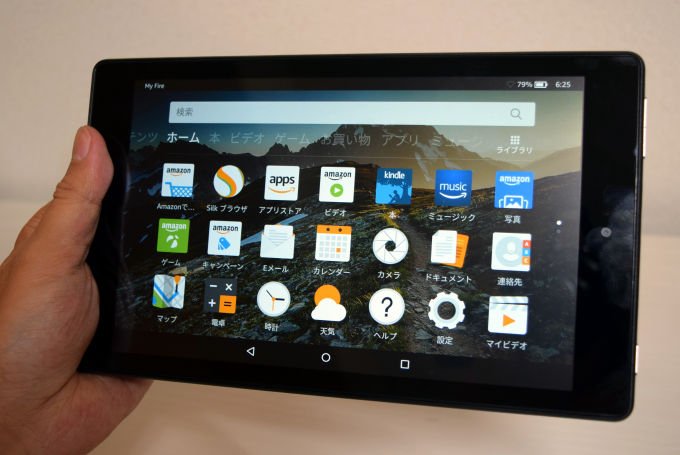
他のサイズとの比較
購入者向け情報
旧機種レビュー
Fire HD 10

他のサイズとの比較
発売年毎の比較
購入者向け情報
- 対応アクセサリーまとめ
旧機種レビュー
買い時
ハッキリ言って通常価格でも十分格安な部類なのですが、
でさらに安くなります。
タイミングが合えば、セールを待っても良いでしょう。
ただし、タイムセール祭りでは全機種が安売りされる訳ではありません。
目当ての機種が安売りされるかは、その時々の「運」になります。

プライム入会推奨
Amazonプライムは年払い4,900円(月払いの場合500円/月)の有料会員サービスです。
Amazonでの買い物が色々と便利になり、ビデオ・本・音楽が見放題・聴き放題になります。
FireタブレットはAmazonプライムを活用するのを大前提に作られた機械なので、
プライム未入会のFireタブレットはただの板
と言っても過言ではありません。
Fireタブレットを買うのであればAmazonプライムへの入会を強くオススメします。
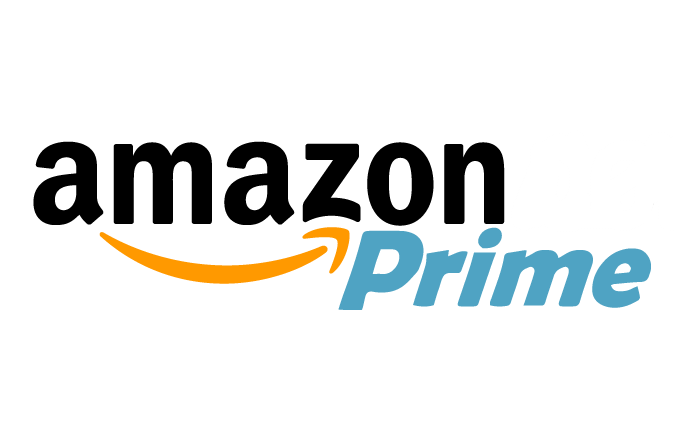
詳しくははこちら(タップで表示)
学生さんなら「Prime Student」に入れます。
「一般向けAmazonプライム」の特典に加え、
- 会費が半額(年払い2,950円、月払い300円)
(一般 … 年払い5,900円、月払い600円) - 無料期間が半年
(一般 … 1ヶ月) - 本が最大10%ポイント割引
- パソコンソフトが学割価格
(▶対象商品) - 会費を「携帯電話キャリア決済」「デビットカード」「Paidy」で払える
(一般 … クレジットカードのみ)
など、一般向けよりダンゼン優遇されています。
ギフト券チャージ推奨
ギフト券にチャージしてから買うと少しお得。
初めての現金チャージなら1,000ポイントもらえますので、積極的にもらっておきましょう!
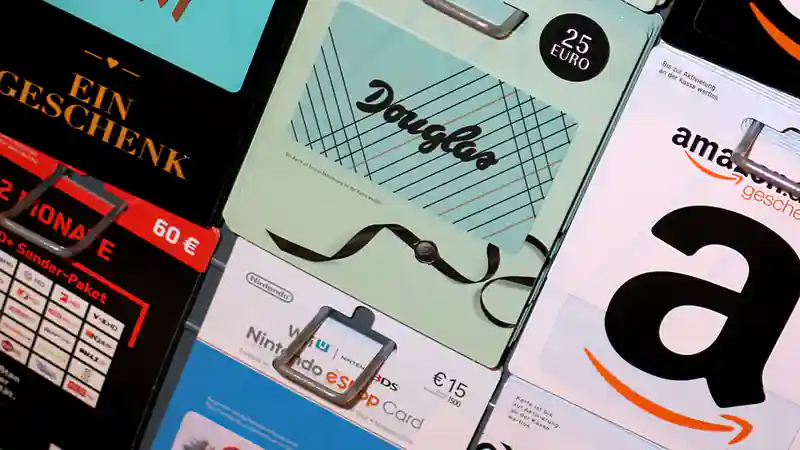
Amazonアカウントを紐付けずに買う
Fireタブレットを普通に買うと、Amazonアカウント設定済みの状態で送られてきます。
ほとんどの場合は便利ですが、「人にプレゼントする」「人の代理で購入する」といった場合にはマズいですよね。
自分のアカウントで買い物されたらシャレになりません。
そんな時はギフト指定すれば、Amazonアカウント未設定のものを買えます。
初期設定
買ったらすぐにやっておいた方が良い設定をまとめています。

各設定項目の個別説明は以下のとおりです。
Google Playのインストール
率直に言ってAmazonアプリストアは品揃えがショボすぎて話になりません。
Google Playをインストールすれば豊富なAndroidアプリがFireタブレットでも使えるようになり、通常のAndroidタブレットと遜色なくなります。

以下はGoogle Playを使ってFireタブレットにインストールできたアプリの一覧です。
手順を知りたい方は、各リンク先の記事を参照ください。
ゲーム系
- アイドルマスター(デレステ)
- アズールレーン
- 艦これ
- シャドウバース
- ディズニーツムツム
- どうぶつの森 ポケットキャンプ
(⚠Fire HD 10 2021のみ動作)
他(解説無し)
手順の解説はありませんが、インストールに成功したアプリの一覧です。
Google Playの各ページにリンクしています。
Google製アプリ
- Gmail
- Google AdSense
- Google Keep
- Google Play ゲーム
- Google Playミュージック
- Google アナリティクス
- Googleドライブ
- Google 認証システム
- マップ
その他アプリ
ただし、いつ使えなくなっても文句は言えないため、Google Play目当てでFireタブレットを買うのは全くお勧めしません。

代替案はAurora Storeのインストールです。

アカウント
チューニング
- Fireタブレットが遅いと感じたときに試したいこと
- 勝手に動画をダウンロードして容量を減らす「On Deck」を止める
(現在のFireタブレットでは不要です)
活用
テレビに接続する
2016年版(第6世代)以降のFireタブレットにはHDMI端子・Miracastが無いので初期状態ではテレビにつなげられません。
しかし、テレビ側にFire TV Stick / Chromecast / Apple TVなどの無線アダプターを付ければ、Fireタブレット画面を映せるようになります。

動画を見る
パソコンのサブディスプレイにする
一般にモバイル向けのサブディスプレイは高価ですが、Fireタブレットで安く代替できます。
無線接続でき、バッテリー内蔵なのでノマドワークにも最適です。

ラジオを聴く
Amazonアプリストアのradiko.jpは古いまま放置されているので、タイムフリーやエリアフリー(radiko.jpプレミアム)が使えません。
Google Playストア版のradiko.jpを入れると問題が解消します。

その他
時々キャンペーンで貰えるAmazonコインですが、実は有効期限があります。
失効して泣く前にアプリをゲットしておきましょう。

メンテナンス
トラブル対応
壊れたか?と思ったら
その他トラブル
処分方法

記事の一覧は以上です。
では、よきFireライフを!(^O^)/
